Une solution idéale pour enregistrer la voix à la maison sans matériel professionnel. Comment enregistrer votre voix sur un ordinateur Enregistrer la voix depuis une webcam
- Pour enregistrer des chansons de votre lecteur CD sur votre ordinateur, configurez votre ordinateur pour qu'il reconnaisse l'entrée ligne au lieu de l'entrée microphone :
- Ouvrir Panneau de configuration audio en cliquant sur le bouton menu Commencer et en sélectionnant Panneau de contrôle. Saisissez « son » dans la barre de recherche, puis cliquez sur Son dans les résultats de recherche.
- Allez dans l'onglet Enregistrer.
- Cliquer sur Faire la queue(Entrée ligne) et sélectionnez Défaut
- Cliquez sur le bouton Propriétés, allez dans l'onglet Les niveaux et faites glisser le curseur de volume vers la droite pour augmenter le volume d'enregistrement, puis appuyez sur D'ACCORD.
- Dans la boîte de dialogue Son Cliquez sur D'ACCORD.
- Tu as bien fait!
- Il existe plusieurs façons de dépasser la limite de 60 secondes dans le programme Sound Recorder. La première est la méthode copier-coller.
- Enregistrez un maximum de 60 secondes de silence. au menu Modifier sélectionner Copie et puis -- Insérer. Cela augmentera la durée d'enregistrement à 120 secondes. À partir de maintenant, vous pouvez ajouter 60 secondes à la fois, ou copier et coller pour doubler cette durée. Avec ces étapes, vous augmenterez rapidement votre temps d'enregistrement : 60 + 60 = 120 + 120 = 240 + 240 = 480 + 480 = 960, etc. En seulement quatre copier-coller, vous aurez 16 minutes d'enregistrement !
- La deuxième façon de dépasser la limite de 60 secondes nécessite d'utiliser la ligne de commande.
- Ouvrez l'invite de commande en cliquant sur le bouton de menu Commencer. Dans la barre de recherche, tapez « invite de commande » et sélectionnez-le dans les résultats de la recherche.
- À l'invite de commande, entrez ce qui suit où nom de fichier est le nom de votre enregistrement audio (nom du fichier), et Type de fichier- extension de fichier:
Enregistreur de son/FICHIER nom de fichier.type de fichier /DURÉE hhh:mm:ss
Par exemple, si vous souhaitez créer un enregistrement wma appelé "FunkyBunky" d'une durée de 3 minutes et 20 secondes, saisissez ce qui suit
SoundRecorder/FILE FunkyBunky.wma/DURATION 0000:03:20
- Appuyez sur Entrée et "Sound Recorder" s'ouvrira sous forme d'icône dans la zone de notification.
- Réalisez votre enregistrement pendant la durée programmée, après quoi il sera sauvegardé dans C:\Users\VOTRE NOM D'UTILISATEUR sous le nom "FunkyBunky".
- Si vous ne trouvez pas Sound Recorder sur votre ordinateur, vous l'avez peut-être désinstallé (peut-être il y a longtemps, lorsque vous essayiez de libérer de l'espace sur votre disque dur). Dans ce cas, vous pouvez facilement le télécharger depuis n’importe quel site Web fiable.
- Pour enregistrer une guitare, vous aurez besoin d'une carte son avec une entrée ligne. Regardez à l'arrière, sur les côtés et à l'avant de l'ordinateur, vous devriez voir trois connecteurs : rose, bleu et vert. En rose vous connectez le microphone. Vous utilisez le connecteur bleu comme entrée ligne pour connecter, par exemple, un lecteur CD. Le vert est utilisé pour connecter des haut-parleurs et des écouteurs. Pour connecter votre guitare, procédez comme suit :
- Connectez un côté du câble à la guitare, l'autre à l'adaptateur 6,3 mm vers 3,5 mm, puis à la prise microphone. Ça va marcher.
- Cependant, si vous souhaitez un son de très haute qualité, envisagez d'acheter une interface audio USB ou une autre interface active (alimentée) entre votre ordinateur et votre guitare.
- Les microphones et interfaces audio USB sont d’excellents outils économiques pour travailler avec le son sur un PC. Il existe d’excellents microphones USB avec une très bonne qualité sonore.
Récemment, l'enregistrement par microphone est devenu de plus en plus populaire parmi les amateurs d'audio. Contrairement à la croyance populaire selon laquelle il est impossible de réaliser un enregistrement décent à la maison sans équipement coûteux, cela n’est pas vrai. Il existe un certain nombre de programmes en langue russe qui offrent la possibilité d'enregistrer facilement des voix et des instruments de musique. Par exemple, il s'agit de l'éditeur audio AudioMASTER d'AMS Software.
Cet article explique comment enregistrer rapidement et efficacement le son d'un microphone à la maison. Quelques étapes simples vous aideront à maîtriser AudioMASTER par vous-même.
ÉTAPE 1. INSTALLATION DU PROGRAMME
Pour commencer, vous avez besoin de « AudioMASTER » - votre principal outil de travail. La taille de la distribution est de 50 Mo, ce qui est tout à fait acceptable avec une bonne vitesse de connexion Internet. Après avoir téléchargé le fichier d'installation, double-cliquez dessus pour l'ouvrir. Utilisez les instructions fournies Assistant d'installation, et passez à l'étape suivante.
ÉTAPE 2. ENREGISTRER LE SON
L'enregistrement audio à partir d'un microphone n'est pas difficile du tout. Pour ce faire, dans la fenêtre principale du programme, sélectionnez "Enregistrer l'audio du microphone". Dans la boîte de dialogue qui apparaît, sélectionnez le périphérique d'enregistrement et cliquez sur "Démarrer une nouvelle entrée". Le processus d'enregistrement démarre dans exactement 3 secondes, alors préparez-vous à l'avance. Si quelque chose ne va pas, vous pouvez toujours appuyer sur pause ou annuler. Une fois le son ou la voix souhaité enregistré, cliquez sur "Sauvegarder".
ÉTAPE 3. MODIFICATION DU FICHIER

Le fichier audio que vous avez enregistré s'ouvrira dans le programme lui-même. Maintenant, vous pouvez l'écouter, le modifier et aussi. Si un traitement ou une correction est nécessaire, utilisez une ou plusieurs fonctions.
Inverser. Si, lors de la lecture d'un fichier, vous entendez des bruits parasites qui n'étaient pas présents lors de l'enregistrement, cela peut être dû à un dysfonctionnement de l'équipement. À cet égard, il est conseillé d'utiliser la fonction d'inversion - changer la phase du signal audio. Pour cela, dans la barre d'action, sélectionnez "Inverser", et puis - "Appliquer".
Paramètres de l'égaliseur. Un égaliseur est nécessaire pour améliorer la qualité sonore d'un enregistrement audio en ajustant les fréquences. Cliquez sur le bouton "Égaliseur" situé dans la barre d'action. Consultez les paramètres prêts à l'emploi et décidez lequel vous avez besoin. Si un instrument de musique est mal enregistré, nous vous recommandons d'utiliser la commande "Réduction de bruit". En abaissant le niveau d'une certaine fréquence dans ce préréglage, vous pouvez facilement éliminer les défauts sonores. Pour rendre la parole plus intelligible, sélectionnez un paramètre "Discours intelligible". Vous pouvez enregistrer les modifications en utilisant le bouton "Appliquer".
Changement de voix. L'essence de cette fonction est de créer un effet original. Si vous souhaitez expérimenter le son de votre propre voix dans une piste audio enregistrée, dans la barre d'action, cliquez sur "Changer de voix". Parmi les paramètres disponibles, sélectionnez celui dont vous avez besoin. De plus, vous pouvez modifier le tempo, le volume de l'écho, etc. Vous pouvez prévisualiser vos modifications à l'aide du bouton "Écouter", puis appliquez - à l'aide du bouton "Appliquer".
ÉTAPE 4. SAUVEGARDE DE L'ENREGISTREMENT

Le programme vous permet de sauvegarder des enregistrements audio au format MP3, WAV, WMA, etc. Cliquez sur Fichier > Enregistrer sous dans le menu principal et vous verrez une liste des extensions disponibles. Si nécessaire, vous pouvez lire des informations sur n'importe lequel d'entre eux - il suffit de cliquer une fois. Cliquez maintenant "Sauvegarder". Vous avez également une excellente occasion d’enregistrer un fichier audio comme sonnerie pour votre appareil mobile. Pour ce faire, vous devez sélectionner dans le menu principal Fichier > Enregistrer comme sonnerie. Ensuite, réglez l'heure de découpage du fragment souhaité et cliquez sur "Sauvegarder".
Compatibilité
Le programme prend en charge :
Windows 7, XP, Vista, 8, 8.1, 10

Grâce à l'abondance de trackers torrent et d'autres ressources gratuites, vous pouvez trouver et télécharger presque n'importe quel contenu multimédia sur votre ordinateur. Mais il y a cependant des exceptions ici. Que faire par exemple si la diffusion s'effectue en mode streaming et où est la garantie que la diffusion audio en ligne, dont vous souhaiteriez avoir l'enregistrement sur votre PC, sera ensuite mise en ligne sur Internet ? Dans de tels cas, il est préférable de ne pas compter sur le hasard, mais de prendre et d'enregistrer vous-même le son de l'ordinateur.
Il n’y a rien de compliqué à cela, vous n’avez même pas besoin de programmes spéciaux, cependant, leur utilisation serait préférable. Voyons d'abord comment enregistrer le son à partir d'un ordinateur en utilisant le système lui-même. Les versions populaires de Windows disposent d'un outil aussi utile que « Sound Recorder », qui vous permet de capturer un flux audio à partir d'un microphone et d'une carte son. Mais avant de commencer, vous devez vérifier si un périphérique d'enregistrement approprié est disponible sur votre ordinateur.
Enregistrer du son sur un ordinateur sous Windows
Faites un clic droit sur l'icône du son dans la barre d'état et sélectionnez « Périphériques d'enregistrement » (ou « Périphériques audio ») dans le menu.
Très probablement, dans la fenêtre qui s'ouvre sur l'onglet « Enregistrement », vous ne trouverez qu'un microphone, ce qui ne signifie toutefois pas que d'autres appareils d'enregistrement ne sont pas disponibles. Faites un clic droit sur un espace vide de la fenêtre et sélectionnez « Afficher les appareils désactivés » dans le menu. Si « Stereo Mixer » ou « What U Hear » apparaît dans la liste, parfait, c’est ce que nous utiliserons pour capturer le son. Faites un clic droit dessus, dans le menu sélectionnez d'abord « Activer » puis « Définir par défaut ».


Après avoir enregistré les paramètres, lancez l'application standard « Sound Recorder » ou « Voice Recorder » (sous Windows 10) à partir du menu Démarrer.


Nous pensons qu'il n'est pas nécessaire d'expliquer comment l'utiliser ; tout le travail ici se résume à appuyer sur un bouton. L'audio sera enregistré à partir des haut-parleurs, mais si vous devez enregistrer le son sur l'ordinateur à partir d'un microphone, au lieu du mixeur stéréo dans les paramètres de la fenêtre « Son », vous devez sélectionner le microphone par défaut. Bien entendu, ce dernier doit être connecté à l’ordinateur.
Programmes pour enregistrer le son à partir d'un microphone et d'une carte audio
La méthode ci-dessus est simple et pratique, mais hélas, elle ne convient pas à tout le monde. Le fait est que le périphérique « Stereo Mixer » peut soit ne pas être implémenté au niveau du pilote, soit être bloqué par le fabricant de la carte son. Le son de la carte audio peut cependant toujours être enregistré, mais pour cela, vous devrez utiliser des programmes tiers. Il existe de nombreux programmes de ce type, payants et gratuits. L'un d'eux est Audace est un programme simple mais puissant pour enregistrer du son et éditer de l'audio numérique.
Le programme peut enregistrer le son à partir d'un microphone externe et intégré, d'un mixeur et d'un canal Line In. Sur certains modèles de cartes audio, il est possible de capturer des émissions de radio Internet en streaming, c'est-à-dire que l'application peut être utilisée comme moyen d'enregistrer le son d'Internet vers un ordinateur. Audacity a également de nombreuses autres fonctions, mais dans ce cas nous nous intéressons à l'enregistrement sonore. La procédure est la suivante. Lancez le programme, sélectionnez Windows WASAPI comme source de signal et l'appareil dont vous avez besoin, c'est-à-dire un microphone ou une carte audio, comme source sonore.

Malheureusement, pour une raison quelconque, les noms des appareils disponibles dans Audacity sont affichés en désordre, mais ce n'est pas un problème, en fin de compte, vous pouvez faire des enregistrements de test à partir des deux sorties, déterminer la meilleure et continuer à la choisir. Pour capturer un flux audio, appuyez sur le bouton rond rouge ; pour arrêter, appuyez sur le carré noir. Pour sauvegarder les données enregistrées dans un fichier, allez dans le menu Fichier - Exporter et sélectionnez le format souhaité.


Pour sauvegarder un enregistrement au format MP3, vous devrez peut-être installer la bibliothèque lame_enc.dll
Une bonne alternative à Audacity est un programme simple pour enregistrer du son à partir d'un ordinateur. VoiceRecorder vous permet d'enregistrer simultanément le son d'une carte audio, d'un microphone et d'une carte audio/microphone ; le mode requis est sélectionné dans le menu déroulant. Le programme prend en charge l'enregistrement au format MP3 et WAV, supprime le silence et sélectionne la qualité du fichier de sortie. L'audio est capturé en appuyant sur le bouton « Enregistrer » et enregistré en appuyant sur le bouton « Stop ».

Parmi les applications payantes, nous pouvons recommander le programme AudioMaster, surtout si vous devez enregistrer du son sur votre ordinateur à partir d'un microphone. Pour cela, cliquez sur « Enregistrer le son du microphone » dans le menu, dans la fenêtre qui s'ouvre, sélectionnez, si nécessaire, un appareil d'enregistrement sonore et cliquez sur le bouton « Démarrer un nouvel enregistrement ».


Une fois l'enregistrement terminé, AudioMaster proposera de l'éditer - modifier les paramètres de voix, augmenter le volume, ajouter des effets, etc. Cependant, vous pouvez sauvegarder la voix enregistrée sans édition préalable. Cliquez sur l'icône d'enregistrement située dans la barre d'outils et sélectionnez le format approprié dans la fenêtre de l'assistant.


Enregistrez de l'audio à l'aide de services en ligne
Et enfin, nous examinerons la troisième option, à savoir comment enregistrer du son sur un ordinateur via un microphone à l'aide de services en ligne spéciaux. Conçus pour un large éventail d'utilisateurs, ils se distinguent par leur simplicité et l'absence de tout réglage. Certains des services les plus populaires pour enregistrer de l'audio à partir d'un microphone incluent OnlineVoiceRecorder, VoiceRecorder, Vocalremover et Dictaphone.
Enregistreur vocal en ligne vous permet d'enregistrer l'audio du microphone intégré et externe, puis de l'enregistrer dans un fichier MP3. L'outil est gratuit, n'a pratiquement aucun paramètre, possède une interface simple et intuitive et prend en charge la prévisualisation de l'enregistrement et son découpage.

Un autre service gratuit offre des fonctionnalités similaires. Cet enregistreur vocal en ligne peut capturer les données d'un microphone et les enregistrer dans un fichier WAV (sans perte de qualité).

– un bon enregistreur vocal en ligne qui vous permet d'enregistrer à partir d'un microphone, suivi d'un montage de base et d'une sauvegarde aux formats MP3, WAV et OGG au choix. Après l'enregistrement, l'audio peut être écouté ; à partir des effets, des changements de timbre et de taille de « pièce » sont disponibles.

Un analogue de Vocalremover est un service gratuit qui vous permet d'enregistrer le son à partir d'un microphone. Elle diffère des ressources précédentes par la possibilité de superposer des pistes audio et de sauvegarder des enregistrements sur le serveur. De plus, l'application en ligne prend en charge le déplacement dans l'enregistrement à l'aide de la souris, l'annulation et la restauration d'actions. Lors de la sauvegarde d'un enregistrement dans un fichier, un seul format est disponible : MP3.

C'est probablement tout. Ce sont les principales façons d'enregistrer le son des haut-parleurs et d'un microphone vers un ordinateur ; c'est à vous de décider lequel est le meilleur. À notre avis, il est plus universel d'utiliser des programmes de bureau tiers qui vous permettent d'enregistrer du son même lorsque le mixeur n'est pas disponible. Quant aux services en ligne, leurs capacités sont limitées, de plus, pour un fonctionnement correct, ils peuvent avoir besoin d'activer Flash. technologie dont l’utilisation est aujourd’hui considérée comme dangereuse.
Enregistreur vocal en ligne : enregistreur vocal en ligne.com/ru
tools.diktorov.net/voice-recorder.htmlvocalremover.ru/online-voice-recorderdictaphone.audio/ruPour créer un enregistrement vocal, vous devez connecter et configurer un microphone, installer un logiciel supplémentaire ou utiliser l'utilitaire Windows intégré. Une fois l’équipement connecté et configuré, vous pouvez procéder directement à l’enregistrement. Cela peut se faire de différentes façons.
Méthode 1 : Audace
Audacity convient à l'enregistrement et au post-traitement de base des fichiers audio. Entièrement traduit en russe et vous permet d'appliquer des effets et d'ajouter des plugins.
- Lancez le programme et sélectionnez le pilote, le microphone, les canaux (mono, stéréo) et le périphérique de lecture souhaités dans la liste déroulante.
- Appuyez sur la touche R. sur le clavier ou "Enregistrer" dans la barre d'outils pour commencer à créer une piste. Le processus sera affiché en bas de l’écran.
- Pour créer plusieurs pistes, cliquez sur le menu "Des pistes" et sélectionnez "Créer un nouveau". Il apparaîtra sous celui existant.
- Cliquez sur le bouton "Solo" pour enregistrer le signal du microphone sur la piste spécifiée uniquement. Si nécessaire, réglez le volume du canal (droite, gauche).
- Si la voix de sortie est trop faible ou trop forte, utilisez une amplification. Pour cela, déplacez le curseur vers la position souhaitée (par défaut, le curseur est au centre).
- Pour écouter le résultat, cliquez sur "Espace" sur le clavier ou cliquez sur l'icône "Perdre".
- Pour enregistrer l'audio, cliquez "Déposer" - "Exporter" et sélectionnez le format souhaité. Précisez l'emplacement sur votre ordinateur où le fichier sera envoyé, son nom, des paramètres supplémentaires (mode vitesse de bits, qualité) et cliquez sur "Sauvegarder".
- Si vous avez réalisé plusieurs prises sur des pistes différentes, elles seront automatiquement fusionnées après l'exportation. N'oubliez donc pas de supprimer les pistes inutiles. Il est recommandé de sauvegarder le résultat au format MP3 ou WAV.







Méthode 2 : Enregistreur audio gratuit
Free Audio Recorder détecte automatiquement tous les périphériques d'entrée et de sortie connectés à votre ordinateur. Il dispose d'un nombre minimal de paramètres et peut être utilisé en remplacement d'un enregistreur vocal.
Comment enregistrer l'audio d'un microphone à l'aide de Free Audio Recorder :

Free Audio Recorder peut être utilisé en remplacement de l’utilitaire Audio Recorder standard. Le programme ne prend pas en charge la langue russe, mais grâce à son interface intuitive, il peut être utilisé par tous les utilisateurs.
Méthode 3 : Enregistrement sonore
L'utilitaire convient aux cas où vous avez un besoin urgent d'enregistrer une voix. Il se lance rapidement et ne vous permet pas de configurer des paramètres supplémentaires ou de sélectionner des périphériques d'entrée/sortie audio. Pour enregistrer via Windows Voice Recorder, procédez comme suit :

Le programme vous permet de sauvegarder l'audio terminé uniquement au format WMA. Le résultat peut être lu via Windows Media Player ou tout autre lecteur, ou envoyé à des amis.
Si votre carte son prend en charge ASIO, téléchargez le dernier pilote ASIO4All. Il est disponible en téléchargement gratuit sur le site officiel.
Les programmes répertoriés conviennent à l'enregistrement de la voix et d'autres signaux à l'aide d'un microphone. Audacity vous permet d'effectuer une post-édition, de découper les pistes terminées et d'appliquer des effets, il peut donc être considéré comme un logiciel semi-professionnel pour l'enregistrement sonore. Pour effectuer un enregistrement simple sans édition, vous pouvez utiliser d'autres options suggérées dans l'article.
En plus des tâches que nous avons l'habitude de résoudre quotidiennement sur l'ordinateur, des tâches inhabituelles surviennent de temps en temps. L'une de ces tâches consiste à enregistrer de l'audio sur un PC. Peu de gens savent que tout cela se fait très simplement et ne prend que quelques minutes. Dans cet article, nous examinerons de plus près comment enregistrer votre voix sur un ordinateur. Voyons cela. Aller!
Il existe deux manières d'enregistrer du son sur un PC avec le système d'exploitation Windows : en utilisant les outils intégrés du système et en utilisant des programmes tiers.
Windows dispose d'un utilitaire spécial appelé « Sound Recorder ». Il est installé dans toutes les versions du système d'exploitation, nouvelles et anciennes. Bien sûr, ce programme n'est pas adapté pour résoudre certains problèmes complexes, mais pour un usage domestique, il suffit, par exemple, de l'enregistrer, de l'éditer, de coller des fragments, d'insérer un accompagnement musical, d'ajouter des commentaires. Vous pouvez trouver ce programme comme suit :
- Ouvrez la recherche Windows.
- Dans le champ approprié, saisissez (sans les guillemets) « Enregistrement sonore ».
- Ensuite, sélectionnez l'élément du même nom dans la liste des options trouvées.

Veuillez noter que si votre PC ne dispose pas de microphone, l'utilitaire ne démarrera pas. Chaque ordinateur portable dispose d'un microphone intégré, mais les propriétaires d'ordinateurs de bureau devront acheter cet appareil. Cela vaut également la peine d'acheter un microphone si vous n'êtes pas satisfait de la qualité de celui intégré.
L'utilitaire est très simple à utiliser. Cliquez simplement sur le bouton « Démarrer l'enregistrement » pour que le programme démarre l'enregistrement du son ou de la parole. Une fois terminé, appuyez sur le bouton carré pour arrêter le processus. Enregistrez ensuite le fichier. Par défaut, la durée maximale d'un fichier audio est d'une minute, mais ne vous précipitez pas pour vous énerver, si vous n'en avez pas assez, alors vous devez télécharger l'application depuis Internet.
Il existe de nombreux programmes qui vous permettent d'écrire de la voix. Il en existe à la fois des payants - pour un travail sérieux avec le son, et des simples et gratuits pour un usage domestique. Presque toutes les applications n'ont aucune restriction sur la durée d'enregistrement et disposent de divers paramètres sonores, mélangeurs et effets sonores supplémentaires qui rendront votre enregistrement audio meilleur et de meilleure qualité. Cependant, vous devez comprendre que sans un microphone de plus ou moins haute qualité, pas un seul programme ne vous aidera à réaliser un enregistrement audio de bonne qualité. Vous pouvez également choisir le format du fichier audio, ce qui est un plus indéniable, puisque « .wav » n’est pas de grande qualité. Parmi le grand nombre d'applications similaires, il convient de prêter attention aux suivantes :
- Sony SoundForge ;
- WaveLab ;
- GoldWave ;
- Audace.

Ces applications ont de nombreuses fonctionnalités et offrent à l'utilisateur des capacités assez impressionnantes, mais elles ne conviennent qu'à des fins sérieuses. Ces programmes ne sont pas adaptés à un usage domestique en raison de leur complexité et de leur lourdeur.
C'est ainsi que vous pouvez enregistrer vous-même votre voix sur votre ordinateur. Comme vous pouvez le constater, cela se fait très simplement et rapidement. Choisissez la méthode la plus optimale pour résoudre les tâches. Écrivez dans les commentaires si cet article vous a été utile et posez toutes vos questions sur le sujet abordé.
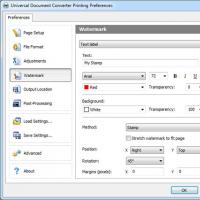 Comment ouvrir CHM. Fichier avec extension . Informations techniques sur les fichiers CHM
Comment ouvrir CHM. Fichier avec extension . Informations techniques sur les fichiers CHM Comment enregistrer votre voix sur un ordinateur Enregistrer la voix depuis une webcam
Comment enregistrer votre voix sur un ordinateur Enregistrer la voix depuis une webcam Créer ou supprimer un champ de texte enrichi
Créer ou supprimer un champ de texte enrichi Rayures verticales sur l'écran
Rayures verticales sur l'écran Comment puis-je ouvrir l'extension (fichier) DMG sous Windows
Comment puis-je ouvrir l'extension (fichier) DMG sous Windows Résoudre les principaux problèmes du jeu Rust Experimental
Résoudre les principaux problèmes du jeu Rust Experimental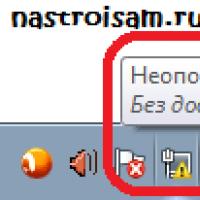 Réseau non identifié sans accès Internet - solution
Réseau non identifié sans accès Internet - solution